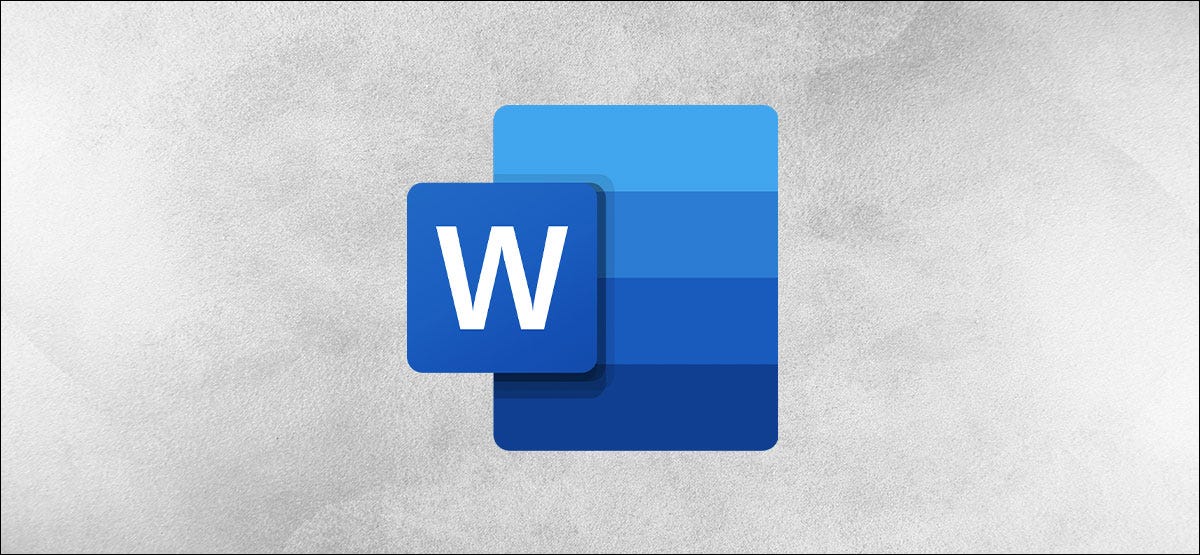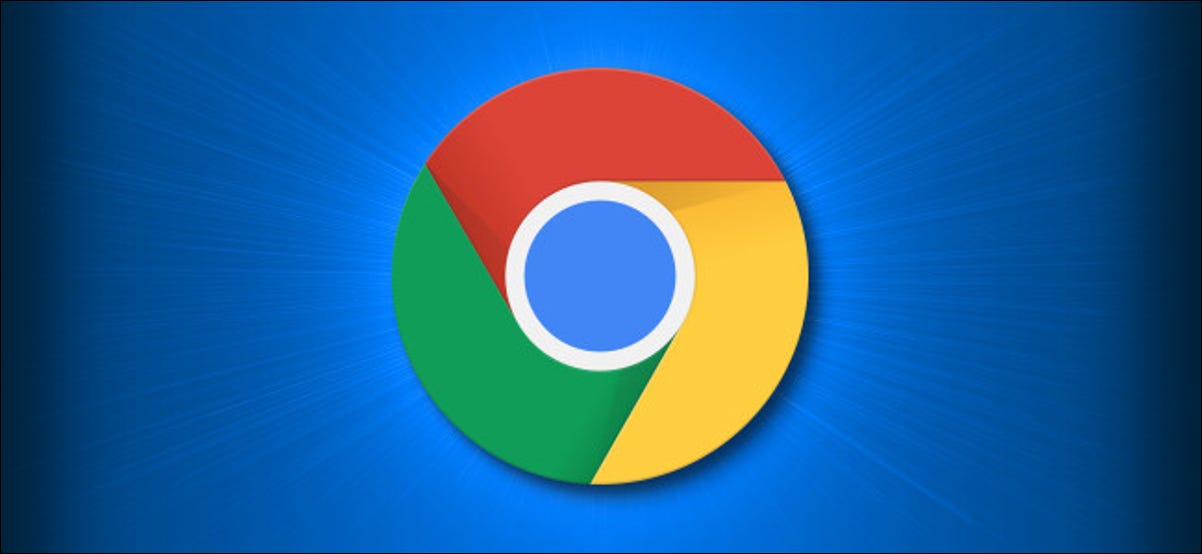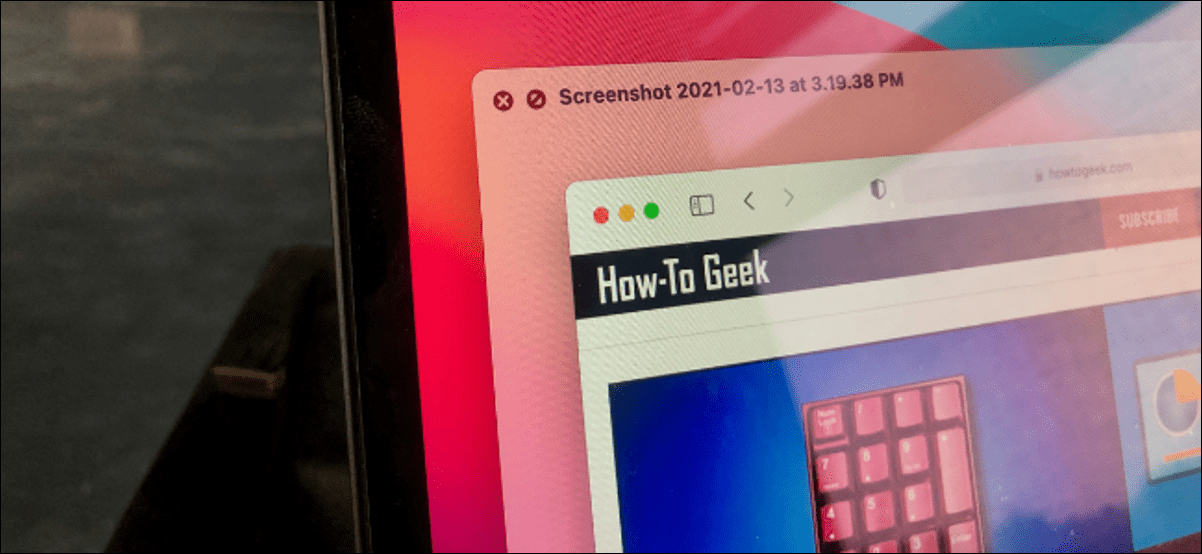تريد Microsoft مساعدتك في الكتابة بشكل أسرع في Word من خلال ميزة التنبؤات النصية. أثناء الكتابة ، يتوقع التطبيق كلماتك التالية ويعرضها لك لقبول المستند الخاص بك والتنقل خلاله بشكل أسرع من أي وقت مضى. إليك كيفية عمل التنبؤات النصية.
قم بتمكين التنبؤات النصية في Microsoft Word
مثل العديد من الميزات الجديدة في Microsoft Word ، يتم تمكين التنبؤات النصية افتراضيًا. لكننا سنوضح لك كيفية التأكد من تشغيل الميزة وكذلك كيفية إيقاف تشغيلها إذا كنت تفضل ذلك.
في شريط الحالة ، الموجود في الجزء السفلي من نافذة Microsoft Word ، يجب أن ترى “توقعات النص” بالقرب من المركز. يعرض حالة إما تشغيل أو إيقاف.
![]()
انقر فوق “توقع النص” في شريط الحالة لفتح الإعداد مباشرة في خيارات Microsoft Word. يمكنك أيضًا التنقل هناك باستخدام ملف> خيارات> خيارات متقدمة.
ضمن خيارات التحرير ، حدد المربع “إظهار التنبؤات النصية أثناء الكتابة” لتمكين الميزة وانقر على “موافق”.
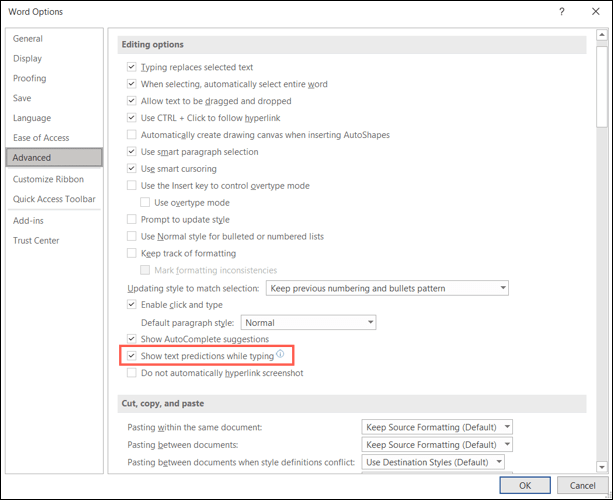
استخدم نفس الإجراء لتمكين أو تعطيل التنبؤات النصية في Word للويب . انقر فوق “توقع النص” في شريط الحالة. بعد ذلك ، قم بالتبديل إلى خيار “اقتراح كلمات أو عبارات أثناء الكتابة” لاستخدام الميزة.
كيفية استخدام التنبؤات النصية في Word
لا يمكن أن تكون التنبؤات النصية أسهل في الاستخدام. أثناء الكتابة ، سترى عرض نص مقترح باهتًا. يمكن أن تكون هذه كلمة واحدة أو حتى عبارة. عندما تبدأ في استخدام الميزة ، سترى أيضًا عرض مؤشر مفتاح Tab بجوار النص التنبؤي.
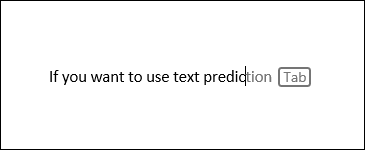
إذا كنت تريد قبول الاقتراح ، فاضغط على مفتاح Tab أو مفتاح السهم الأيمن. ثم تملأ الكلمات لك.
إذا كنت لا تريد استخدام النص المتوقع ، فاستمر في كتابة الكلمات التي تريدها. يمكنك أيضًا الضغط على Escape لتجاهل الاقتراح.
توفر الميزة
في وقت الكتابة ، تتوفر التنبؤات النصية في Word for Microsoft 365 و Word للويب. كما هو الحال مع العديد من الميزات الجديدة ، قد لا ترى هذه الميزة على الفور. فقط استمر في التحقق مرة أخرى وابحث عن زر التنبؤات النصية هذا في شريط الحالة الخاص بك.
إذا كنت تعتقد أنه يجب أن تكون لديك الميزة في إصدار سطح المكتب من Word على Windows ولكن لا ترى الزر ، فانقر بزر الماوس الأيمن فوق شريط الحالة. بعد ذلك ، ابحث عن “Text Prediction” في القائمة. إذا رأيت ذلك ، فتأكد من تحديده بحيث يتم عرضه في شريط الحالة الخاص بك. إذا لم يكن موجودًا في القائمة ، فستحتاج إلى الانتظار لفترة أطول لوصوله.
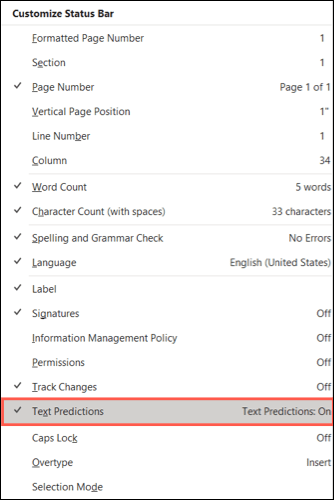
نأمل أن تكون ميزة التنبؤات النصية في Microsoft Word شيئًا ستجده مفيدًا. بالنسبة لموضوع ذي صلة ، ألق نظرة على كيفية إضافة إدخالات التصحيح التلقائي أو إزالتها في Word .